Chụp màn hình là thao tác quen thuộc giúp bạn lưu giữ nhanh chóng thông tin quan trọng trên điện thoại. Với các dòng Xiaomi và Redmi, người dùng có nhiều cách để thực hiện, từ phím cứng cho đến cử chỉ thông minh. Bài viết dưới đây sẽ hướng dẫn chi tiết cách chụp màn hình Xiaomi, Redmi đơn giản, nhanh chóng. Theo dõi để cập nhật nhé!

Cách chụp màn hình Xiaomi, Redmi đơn giản
1. Chụp màn hình bằng phím cứng
Sử dụng phím cứng là phương pháp quen thuộc và phổ biến để chụp màn hình trên tất cả các dòng điện thoại Xiaomi và Redmi. Bạn chỉ cần mở nội dung muốn lưu lại, sau đó nhấn đồng thời nút Nguồn (Power) và nút Giảm âm lượng (Volume Down) trong khoảng 1 - 2 giây.
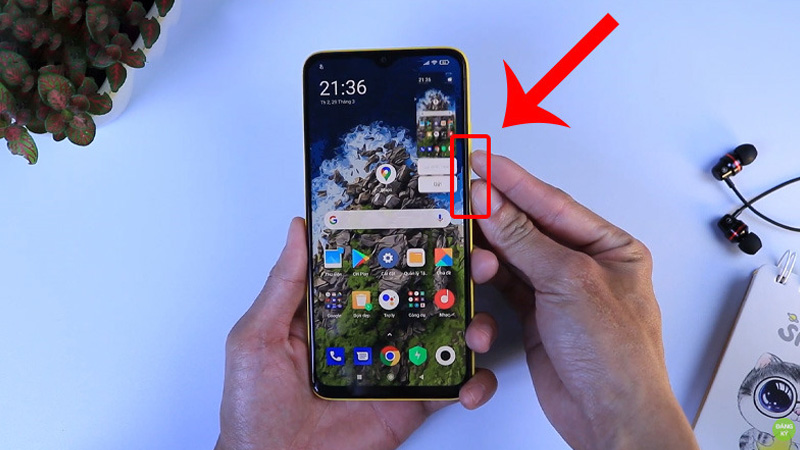
Chụp ảnh màn hình Xiaomi, Redmi bằng phím cứng
Khi màn hình nháy sáng hoặc phát ra âm thanh chụp, ảnh đã được lưu thành công và sẽ tự động nằm trong thư mục Screenshots của ứng dụng Thư viện (Gallery).
2. Chụp màn hình từ thanh thông báo
Người dùng có thể chụp màn hình Xiaomi, Redmi nhanh chóng từ thanh thông báo trên điện thoại. Cách thực hiện như sau:
Bước 1: Mở nội dung cần chụp rồi vuốt từ trên xuống để hiển thị thanh thông báo.
Bước 2: Tìm và chạm vào biểu tượng Screenshot (Chụp ảnh màn hình). Ngay lập tức, màn hình sẽ nháy sáng hoặc phát ra âm thanh, xác nhận ảnh chụp đã được thực hiện và lưu thành công.
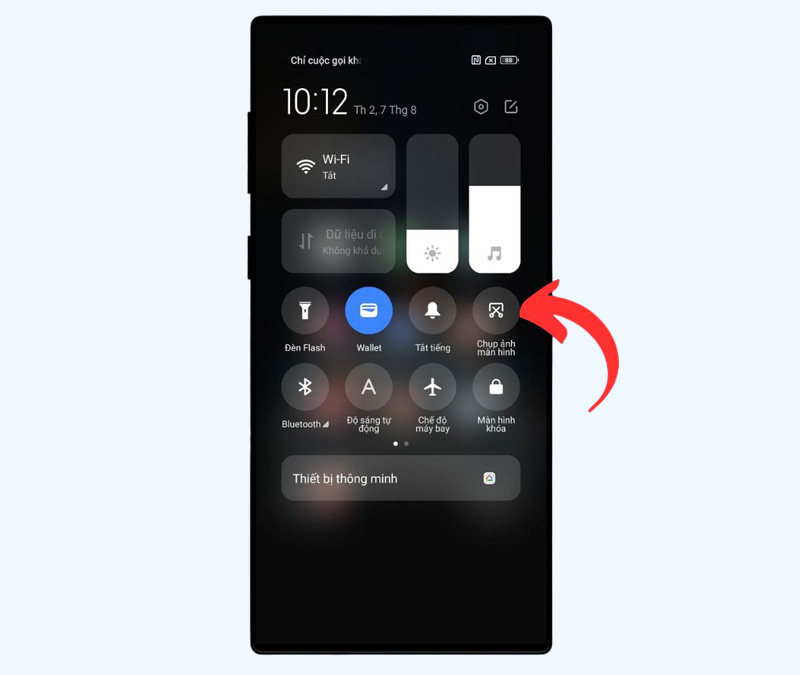
Chụp màn hình Xiaomi, Redmi từ thanh thông báo
Lưu ý: Trong trường hợp không tìm thấy biểu tượng chụp màn hình, bạn hãy nhấn vào nút Chỉnh sửa (biểu tượng cây bút) ở góc trên bên phải để thêm bớt các tiện ích trong Trung tâm điều khiển. Người dùng có thể sắp xếp lại vị trí các phím chức năng để thuận tiện hơn cho thói quen sử dụng hằng ngày.
3. Chụp màn hình bằng cử chỉ tay
Cách bật và sử dụng cử chỉ vuốt 3 ngón tay để chụp màn hình trên Xiaomi:
Bước 1: Khởi chạy ứng dụng Cài đặt trên điện thoại → Chọn Cài đặt bổ sung.
Bước 2: Nhấn vào mục Lối tắt và cử chỉ → Kích hoạt tùy chọn Trượt 3 ngón tay để chụp ảnh màn hình bằng cách gạt công tắc sang bên phải.
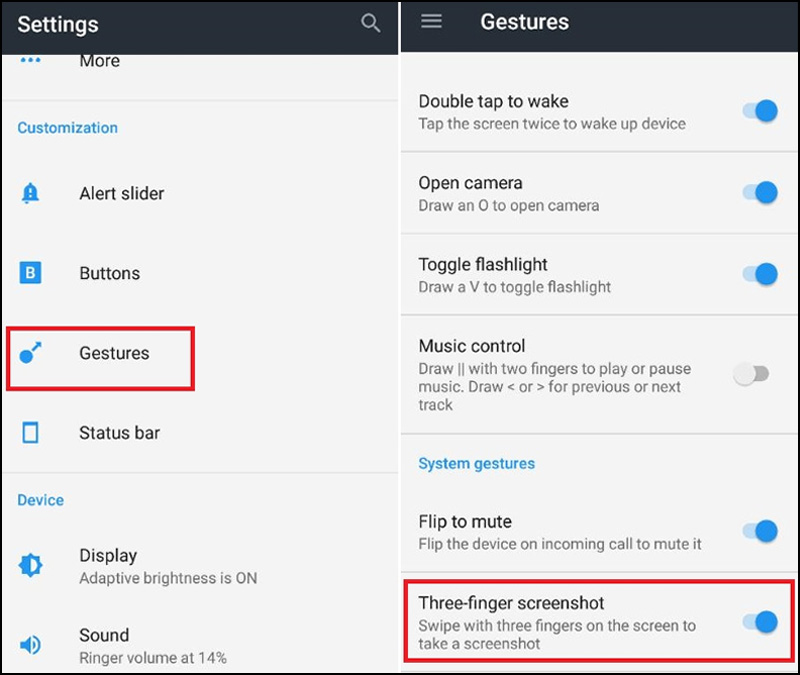
Thiết lập cử chỉ chụp màn hình trên điện thoại Xiaomi
Bước 3: Dùng 3 ngón tay vuốt từ trên xuống dưới để chụp ảnh màn hình Xiaomi, Redmi.

Vuốt 3 ngón tay từ trên xuống để chụp ảnh màn hình
4. Chụp màn hình bằng Phím ảo
Phím ảo là một nút nổi trên màn hình cho phép thực hiện nhanh các thao tác như quay về màn hình chính, khóa màn hình, chụp ảnh màn hình,… mà không cần sử dụng phím cứng. Tính năng này khá giống với Assistive Touch trên iPhone.
Để kích hoạt Phím ảo chụp màn hình, bạn thực hiện theo các bước hướng dẫn dưới đây:
Bước 1: Mở ứng dụng Cài đặt trên điện thoại → Chọn Cài đặt bổ sung.
Bước 2: Nhấn vào mục Phím ảo → Gạt công tắc sang phải tại mục Bật Phím ảo để kích hoạt tính năng.
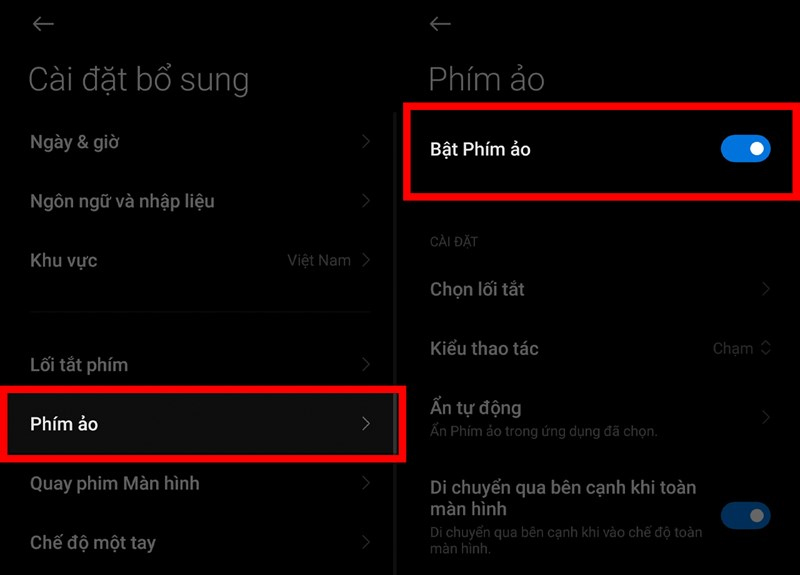
Gạt công tắc sang phải tại mục Bật Phím ảo
Sau khi kích hoạt, màn hình sẽ xuất hiện một biểu tượng hình tròn. Bạn chỉ cần chạm vào biểu tượng này, chọn Cắt màn hình để chụp ảnh màn hình điện thoại.
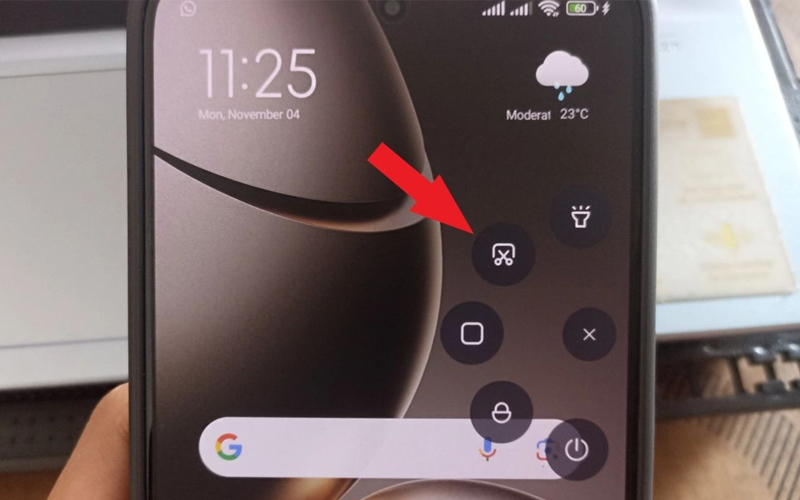
Nhấn vào biểu tượng cắt màn hình để chụp ảnh
5. Chụp màn hình bằng Lối tắt cử chỉ
Người dùng hoàn toàn có thể thiết lập lối tắt chụp màn hình trên điện thoại Xiaomi, Redmi để thao tác nhanh gọn hơn thay vì chỉ dùng phím cứng. Cách thực hiện rất đơn giản như sau:
Bước 1: Mở ứng dụng Cài đặt trên điện thoại → Chọn Cài đặt bổ sung.
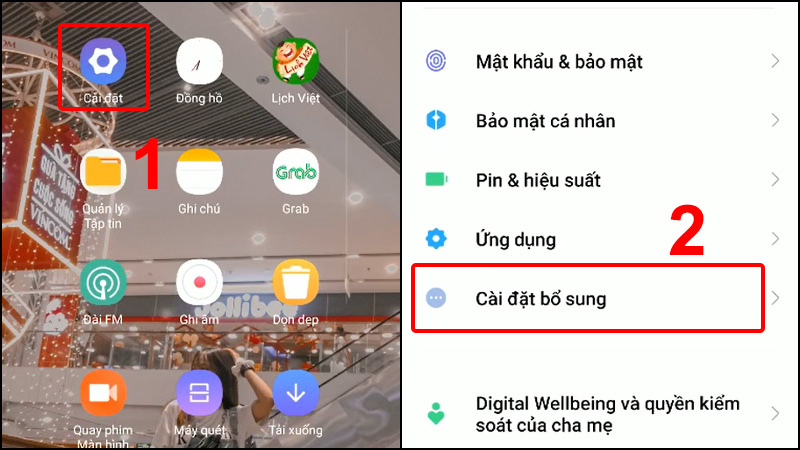
Chọn mục Cài đặt bổ sung tại giao diện Cài đặt
Bước 2: Nhấn vào mục Lối tắt phím (đối với Redmi) hoặc Lối tắt cử chỉ (với Xiaomi) để bắt đầu thiết lập → Chọn Chụp ảnh màn hình.
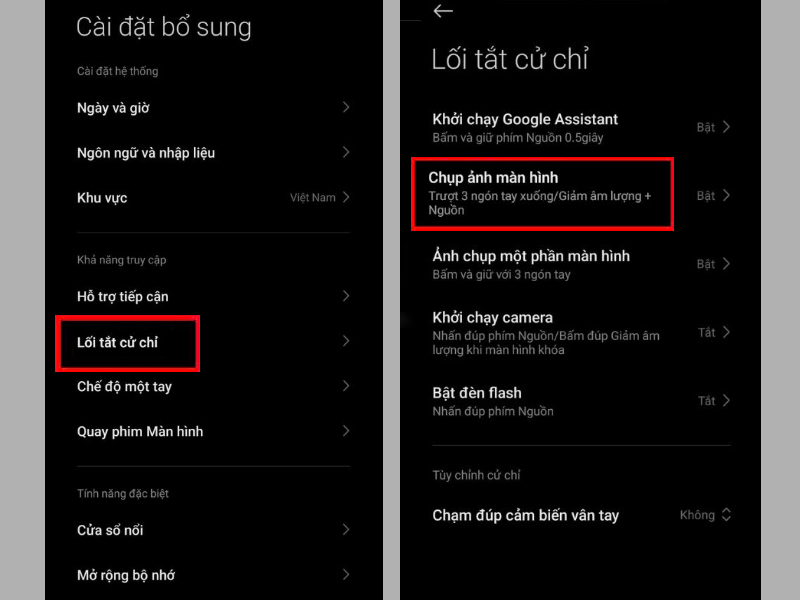
Chọn Lối tắt cử chỉ và nhấn vào mục Chụp ảnh màn hình
Bước 3: Màn hình sẽ hiển thị các tùy chọn như Trượt 3 ngón tay xuống, Gõ đúp, Chạm lưng,... Bạn tiến hành bật tùy chọn mong muốn để chụp ảnh màn hình.
6. Chụp màn hình cuộn dài
Để chụp ảnh màn hình cuộn dài trên điện thoại Xiaomi, Redmi, bạn có thể làm theo các bước sau:
Bước 1: Mở trang web, tin nhắn hoặc nội dung muốn chụp toàn bộ → Chụp màn hình như bình thường.
Bước 2: Sau khi chụp, ở góc màn hình sẽ hiển thị hình ảnh thu nhỏ kèm các tùy chọn. Bạn nhấn vào nút Cuộn (Scroll).
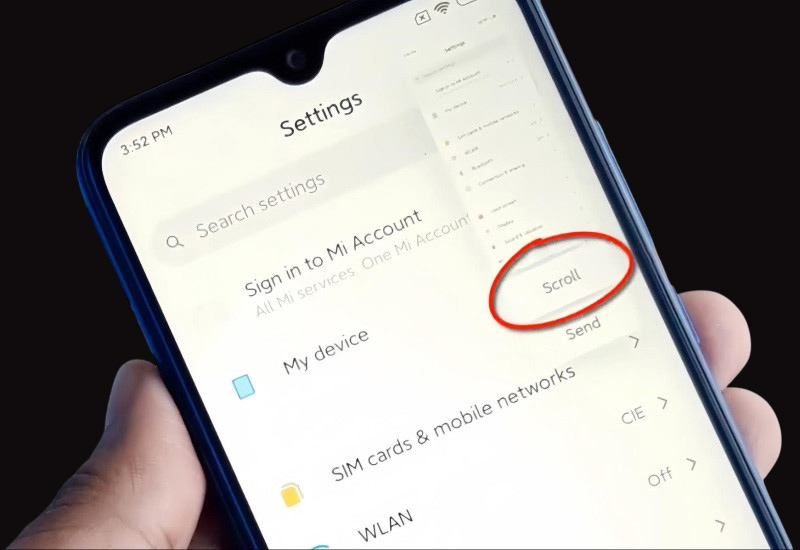
Chụp ảnh màn hình cuộn dài trên Xiaomi, Redmi
Bước 3: Màn hình sẽ tự động cuộn xuống, bạn chỉ cần chạm để dừng khi đã chụp đủ phần mong muốn → Nhấn Hoàn tất (Done) để lưu lại.
7. Chụp màn hình bằng Google Assistant
Trong trường hợp không muốn dùng phím cứng hay cử chỉ, người dùng có thể chụp màn hình Xiaomi, Redmi bằng Google Assistant. Để kích hoạt và chụp ảnh màn hình bằng Trợ lý ảo, bạn thực hiện theo các bước sau:
Bước 1: Vào mục Cài đặt trên điện thoại → Chọn Ứng dụng → Quản lý ứng dụng.
Bước 2: Tìm và mở ứng dụng Google trong danh sách → Chọn Trợ lý Google (Google Assistant) → Gạt công tắc để bật Google Assistant.
Bước 3: Thiết lập thêm Voice Match để dùng khẩu lệnh “Ok Google” hoặc “Hey Google”.
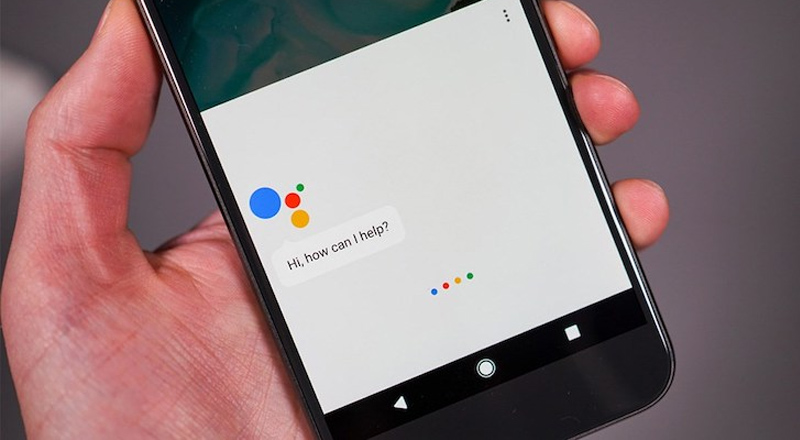
Chụp ảnh màn hình bằng Google Assistant
Bước 4: Mở nội dung muốn chụp ảnh màn hình → Gọi Google Assistant bằng cách nói “Ok Google”, “Hey Google” hoặc nhấn giữ phím Home khoảng 3 giây.
Bước 5: Nói lệnh “Chụp màn hình” hoặc gõ vào ô nhập để ra lệnh. Google Assistant sẽ lập tức chụp lại màn hình và cho phép bạn chia sẻ hoặc lưu ảnh.
8. Chụp màn hình bằng ứng dụng
Bên cạnh những cách chụp màn hình có sẵn trên điện thoại, người dùng có thể tham khảo thêm các ứng dụng hỗ trợ chụp màn hình để thao tác nhanh chóng và linh hoạt hơn. Một số app phổ biến mà bạn có thể tải trực tiếp từ CH Play gồm: Screenshot Touch, Screen Master, Vysor,...
Chỉ cần chọn ứng dụng phù hợp, tải về và cài đặt, bạn đã có thêm một công cụ chụp màn hình tiện lợi ngay trên chiếc Xiaomi hay Redmi của mình.
Xem thêm: Khám phá ngay cách chụp màn hình điện thoại Realme đơn giản và nhanh chóngNắm rõ cách chụp màn hình Xiaomi, Redmi sẽ giúp bạn dễ dàng lưu lại những thông tin quan trọng, hình ảnh hay nội dung cần chia sẻ trong vài thao tác đơn giản. Tùy theo thói quen, bạn có thể sử dụng phím cứng, cử chỉ vuốt ba ngón tay hoặc các tính năng hỗ trợ khác để thuận tiện hơn trong quá trình sử dụng.
Nếu có nhu cầu nâng cấp điện thoại Xiaomi để phục vụ giải, trí, học tập, đừng ngần ngại đến với Siêu Thị Điện Máy - Nội Thất Chợ Lớn. Tham khảo các mẫu smartphone nổi bật để tìm cho mình sự lựa chọn phù hợp!
















